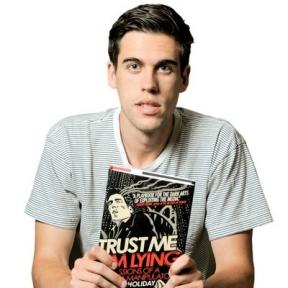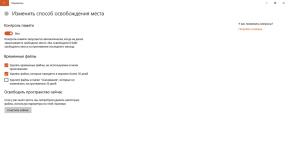Co mám dělat, když se kurzor MacOS se zdá být příliš pomalá
Macos / / December 25, 2019
Kurzor chování na výchozí MacOS odlišné od toho, co jste zvyklí v jiných operačních systémech. Někteří uživatelé zjistili, že se ukazatel pohybuje příliš pomalu. Zvýšit jeho rychlost v „System Preferences“ může být docela dost. Kde jinde na pomoc „Terminal“ nebo aplikace třetích stran.
BetterTouchTool

To je nejvíce funkční aplikace pro konfiguraci myši v systému MacOS. Změna rychlosti kurzoru - jako jediný z jeho mnoha funkcí. Navíc tento nástroj umožňuje přiřadit různé akce k gest na touchpadu nebo Magic Mouse.
Aplikaci lze používat zdarma po dobu 45 dnů, a pak budou muset koupit licenci. Autor BetterTouchTool ujme na principu pay co chcete, takže si můžete zaplatit kdekoli od 3 do 60 dolarů.
Ke stažení BetterTouchTool →
CursorSense
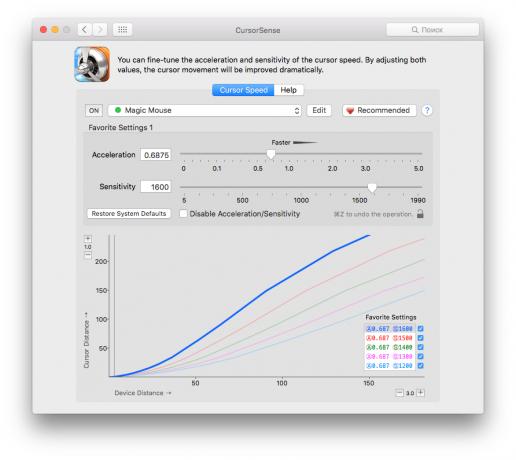
CursorSense instalovány jako panel v „System Preferences“. Aplikace může měnit rychlost pohybu kurzoru, citlivosti a zrychlení křivky. Tato křivka je ve výchozím nastavení v systému MacOS tak, aby se ukazatel pohybuje velmi pomalu na první, a pak se postupně zvyšuje rychlost. S CursorSense plánu může vést k požadovaného tvaru, nebo vypnout.
Program stojí 9,99 $.
Ke stažení CursorSense →
terminál
Pokud nechcete platit za nástroj jiného výrobce Chcete-li změnit rychlost pohybu kurzoru, což je známější, může být prostředkem nejvíce MacOS.
open "terminál„A zadejte následující příkaz:
výchozí zápisu -g com.apple.mouse.scaling 12,0
Ve výchozím nastavení je rychlost kurzor se rovná 3,0. Pokud to není dost pro vás, to může být zvýšena na 12,0. Můžete nahradit její hodnotu. Restartujte Mac nebo znovu je ve vašem účtu.